Jeśli uruchamiasz iPhone lub masz zamiar to zrobić, a na dodatek jest to pierwsza, którą masz, zrozumiałe jest, że masz pewne wątpliwości, jak można to początkowo skonfigurować. W rzeczywistości może nie być pierwszym, który masz, a jednak nie zaszkodzi pamiętać, co robić. W tym artykule pokażemy Ci przewodnik krok po kroku przez pierwsze minuty z Twoim iOS urządzenie, ważne również, jeśli właśnie ją przywróciłeś .
IPhone wita się „Hello”
W tej pierwszej części znajdziesz powitanie w kilku językach i chociaż urządzenie będzie domyślnie dostępne w języku kraju, w którym je kupiłeś, nadal nie wiesz, czy chcesz je w tym skonfigurować, czy inny język . Jeśli przesuniesz w górę (lub naciśniesz przycisk Początek, jeśli jest to starszy iPhone), znajdziesz opcje wyboru języka i regionu.

Szybki lub ręczny start
Jeśli inne urządzenie w pobliżu, takie jak iPad lub inny iPhone , możesz szybko skonfigurować nowe, zbliżając oba urządzenia do siebie. W tym, który już masz, pojawi się wyskakujący komunikat (jeśli jest odblokowany), w którym poinformuje Cię, że wykrył nowy iPhone. Jeśli chcesz skonfigurować nowy z jego danymi, będziesz musiał kontynuować. Jeśli natomiast nie chcesz tego robić, możesz zamknąć tę wiadomość, a jeśli nie masz innego urządzenia, musisz kliknąć „Konfiguruj ręcznie”.
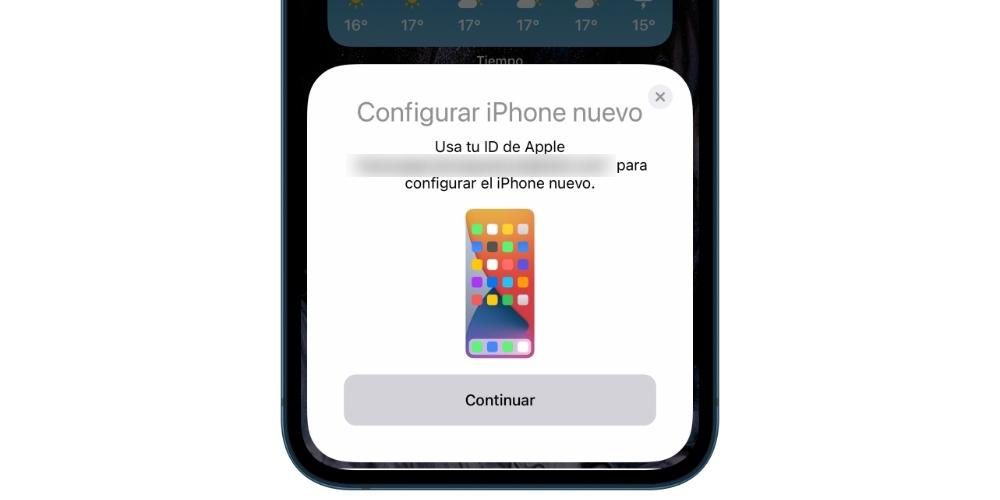
Wybierz sieć Wi-Fi
Do konfiguracji urządzenia istotne jest, aby łączyło się ono z Internetem. Aby to zrobić, plik WiFi otworzą się ustawienia, musisz wybrać sieć, wpisać hasło i kliknąć „Dalej”. Możliwe, że po tym zobaczysz komunikat „Aktywacja iPhone'a może potrwać kilka minut” i chociaż jest to proces, który zwykle nie zajmuje więcej niż minutę, nie zniecierpliwisz się, jeśli to zobaczysz trwa to trochę dłużej.
Być może będziesz musiał go zaktualizować
Apple regularnie publikuje aktualizacje iOS dla iPhone'ów, więc możliwe, że gdzieś w procesie zostaniesz o tym poinformowany i będziesz miał możliwość pobrania aktualizacji oprogramowania. Jeśli to zrobisz, proces pobierania zajmie kilka minut, w zależności od połączenia internetowego i wagi tej wersji systemu operacyjnego. Następnie instalacja zajmie również kilka minut. W każdym razie możesz go zainstalować lub pominąć, te same kroki znajdziesz później.
Informacje dotyczące prywatności
Pojawi się ekran informacyjny o tym, jak Apple i nowy iPhone będą traktować Twoje dane. Pojawi się krótkie podsumowanie, które można rozwinąć, klikając „Więcej informacji”. Jeśli nie jesteś zainteresowany lub już ją przeczytałeś, możesz kliknąć „Kontynuuj”.
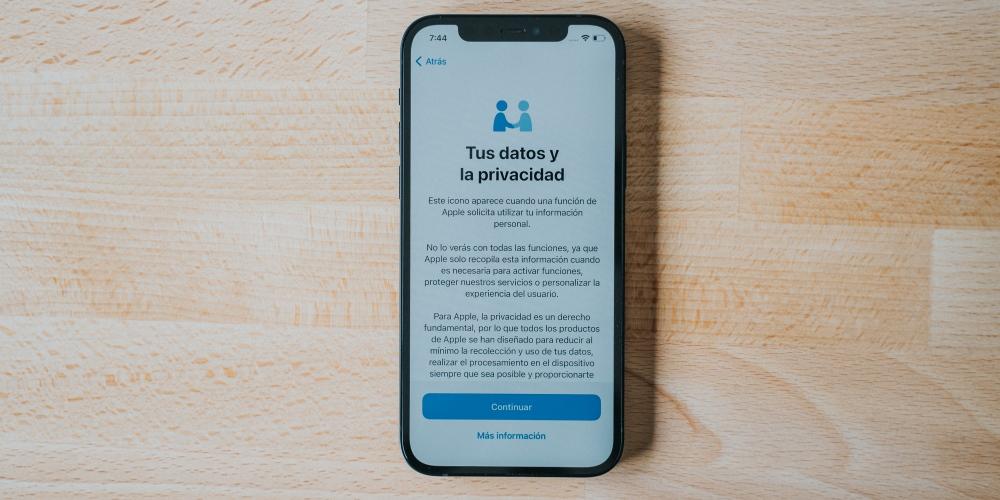
Zarejestruj swoją twarz lub odcisk palca
Jeśli masz iPhone'a z funkcją Face ID, czas zeskanować swoją twarz, postępując zgodnie z instrukcjami wyświetlanymi na ekranie po naciśnięciu „Kontynuuj”. Jeśli z drugiej strony masz iPhone'a z przyciskiem Początek i czytnikiem Touch ID, możesz zrobić to samo, rejestrując odcisk palca. Możesz jednak pominąć ten krok i pozostawić go do skonfigurowania później w ustawieniach urządzenia, gdy jest już skonfigurowane i gotowe do użycia.
Utwórz kod zabezpieczający
Oprócz biometrycznego czujnika twarzy lub odcisków palców, iPhone wymaga kodu zabezpieczającego jako dodatkowego środka ochrony. W większości przypadków nie będzie to konieczne, z wyjątkiem sytuacji, gdy iPhone jest włączony. Możesz wybrać między czterocyfrowym lub więcej cyfrowym kodem, alfanumerycznym lub nawet nieużywanym. Jeśli chcesz, aby Twoje urządzenie było bezpieczne, zalecamy rezygnację z ostatniej opcji i pozostawienie go bez kodu.
Chcesz przenieść dane z innego urządzenia?
Ta część jest jedną z najważniejszych w konfiguracji iPhone'a i nie pojawi się później po uruchomieniu. Znajdziesz następujące możliwości:
- Przywróć za pomocą kopii iCloud: jeśli wcześniej miałeś iPhone'a lub iPada lub iPoda touch z kopią zapasową, możesz go załadować, klikając tę opcję.
- Przywróć z komputera Mac lub PC: jeśli wykonałeś kopię zapasową za pośrednictwem iTunes lub Findera na komputerze, możesz wybrać tę opcję, podłączyć iPhone'a kablem do tego komputera i przystąpić do przywracania danych na nim.
- Przenieś bezpośrednio z innego iPhone'a: jeśli wybierzesz tę opcję, powrócisz do początkowej części, którą omówiliśmy w drugiej części tego artykułu, w związku z posiadaniem innego urządzenia w pobliżu, aby je skonfigurować.
- Przenieś dane z Androida: obszernie wyjaśniamy tę sekcję w innym artykule, do którego odsyłamy, ale w zasadzie polega to na możliwości przenoszenia danych takich jak zdjęcia, kontakty czy kalendarze z terminala z systemem operacyjnym Android.
- Nie przesyłaj aplikacji i danych: możesz bezpośrednio skonfigurować iPhone'a jako zupełnie nowy i oddać do dyspozycji, aby ręcznie dodać wszystkie dane od podstaw.
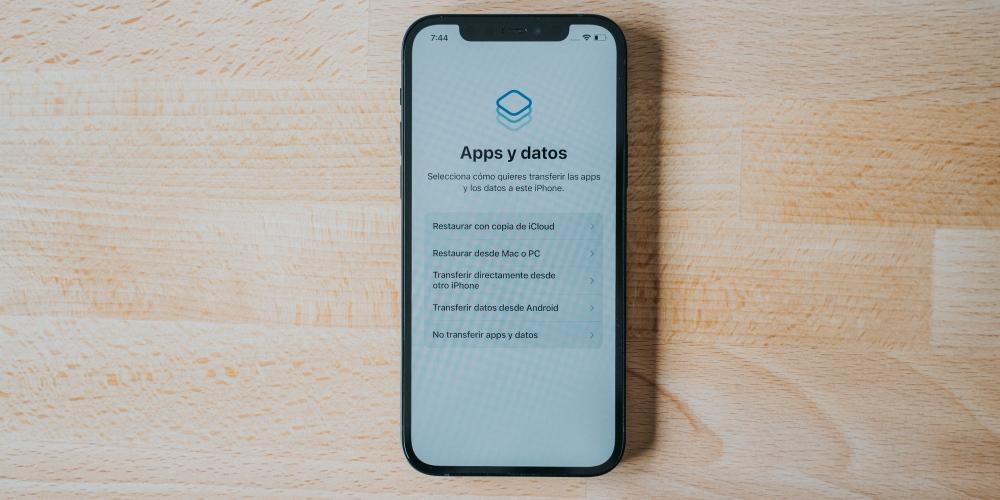
Jeśli prześlesz kopię zapasową
Niezależnie od tego, czy pochodzi z iCloud, czy z komputera, będziesz musiał wprowadzić swój Apple ID i hasło, aby kontynuować proces. Pojawi się seria warunków, które musisz zaakceptować, a następnie Twój Apple ID zostanie skonfigurowany na nowym iPhonie. Ten proces może zająć kilka minut, więc bądź cierpliwy.
Jeśli wybrałeś kopię iCloud, musisz ją wybrać na ekranie i poczekać, aż zostanie przywrócona na tym urządzeniu. Jeśli robisz to za pomocą komputera, musisz użyć iTunes (Windows PC i Mac z macOS Mojave i starszymi) lub Finder (Mac z macOS Catalina lub nowszym) i wybierz „Przywróć iPhone'a” i załaduj kopię zapasową. Potem będziesz musiał tylko poczekać, aż się naładuje, a iPhone jest gotowy do użycia.
Należy zauważyć, że po tym masz już skonfigurowany iPhone i nie będziesz musiał dalej czytać tego przewodnika, ponieważ w kolejnych sekcjach skupimy się na tych użytkownikach, którzy zdecydowali się skonfigurować iPhone'a tak, jakby był nowy.
Jeśli skonfigurujesz go jako nowy iPhone
W tej sekcji musisz wprowadzić swój Apple ID, ale nie martw się, jeśli zapomniałeś hasła, użytkownika lub nie masz żadnego Apple ID. Możesz odzyskać swoje dane za pomocą opcji na ekranie lub, w przypadku ich braku, utworzyć zupełnie nowy identyfikator, za pomocą którego możesz jak najszybciej zwolnić iPhone'a. Po utworzeniu i wprowadzeniu go będziesz musiał zaakceptować szereg warunków od Apple, a urządzenie zacznie się konfigurować.
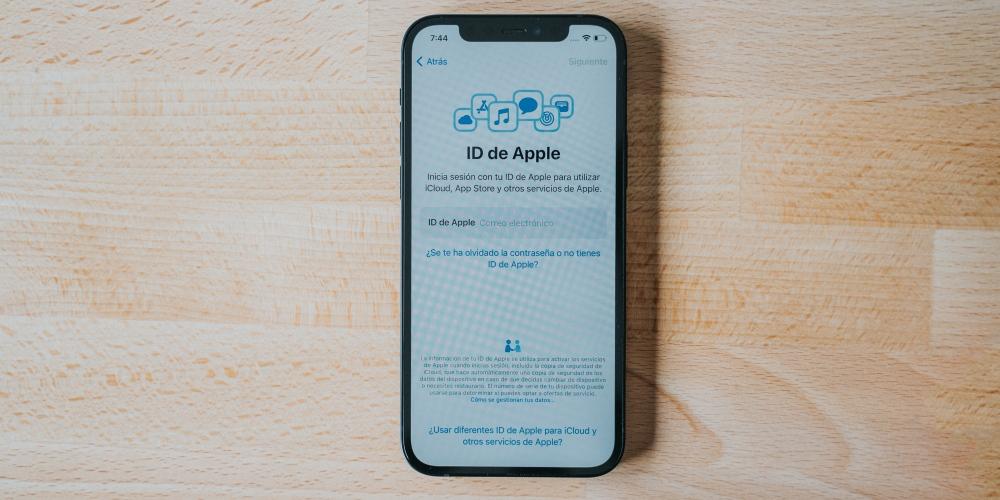
Najnowsze konfiguracje
W tym momencie na ekranie pojawią się różne ustawienia, które możesz teraz skonfigurować. Pierwsza z nich dotyczy tego, czy albo nie chcesz aktywować lokalizację iPhone'a . Następnie nastąpi rozszerzenie Zapłać z apple przewodnik, Apple bezpieczny system płatności, do którego stosują się dziesiątki banków na całym świecie i który pozwoli na dokonywanie płatności poprzez NFC w fizycznych placówkach, ale także z iPhone'a w sklepach cyfrowych, takich jak własny App Store. Jeśli nie masz karty lub nie chcesz konfigurować jej w tym momencie, możesz wybrać opcję „Skonfiguruj później w Portfelu”.
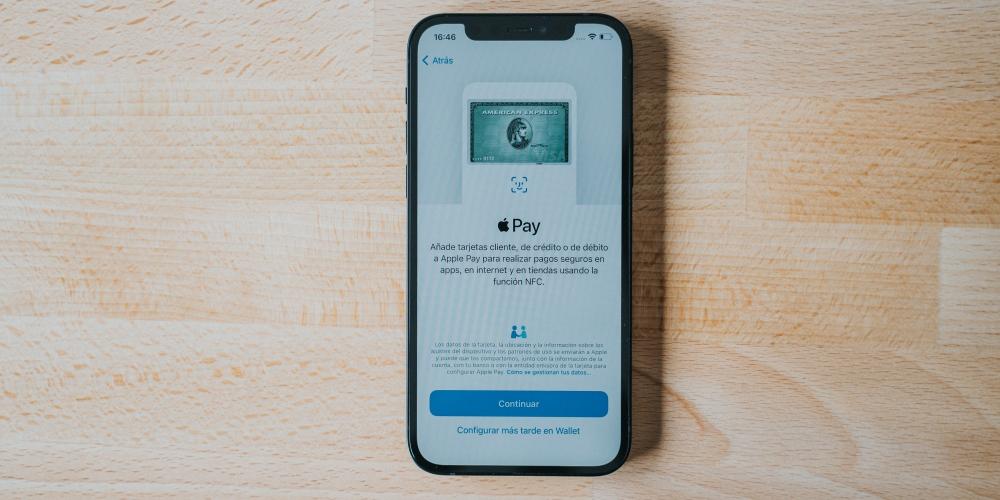
Możliwość udostępniać nagrania Siri pojawi się również. Ten punkt był w tamtych czasach nieco kontrowersyjny i polega na tym, że urządzenie jest w stanie rejestrować twoje interakcje z asystentem w celu ulepszenia usługi. Te nagrania są w pełni zaszyfrowane i anonimowe, trafiają do działu Apple, który zajmie się tymi nagraniami w ramach ulepszania usługi. W każdym przypadku możesz uzyskać więcej informacji w tej sekcji. Jeśli nie chcesz się nimi dzielić, możesz nie pozwól na to klikając „Nie teraz”.
Inną konfigurowalną opcją jest tutaj Czas użytkowania w stosunku do czasu korzystania z terminala. IPhone ma sekcję, w której codziennie, co tydzień i co miesiąc jesteś informowany o korzystaniu z urządzenia, a nawet pozwala na wprowadzenie pewnych ograniczeń. Możesz zaakceptować aktywację tej funkcji, klikając „Kontynuuj” lub odmówić, jeśli klikniesz opcję konfiguracji później.
Możesz również udostępnij analizę swojego iPhone'a firmie Apple . Oznacza to, że jeśli doświadczyłeś błędu, nieoczekiwanego ponownego uruchomienia lub jakiejkolwiek innej sprawy, firma otrzyma anonimowy raport. Jeśli chcesz, możesz znaleźć więcej informacji w tej sekcji, ale nie możesz ich również udostępnić, wybierając tę opcję. Będziesz mieć tę samą opcję później, jeśli chodzi o udostępnianie danych twórcom aplikacji.
Teraz pojawią się konfiguracje związane z ekranem, takie jak True Tone , opcja wyświetlania niektórych iPhone'ów, która pozwala regulować intensywność jasności i koloru, aby nie uszkodzić wzroku. Nie będziesz mógł go dezaktywować w tej części, ale w Ustawieniach, gdy iPhone jest skonfigurowany. W każdym razie możesz już zobaczyć próbkę tego, jak iPhone będzie wyglądał bez tej opcji, przytrzymując pole z napisem „Brak wyświetlacza True Tone”.
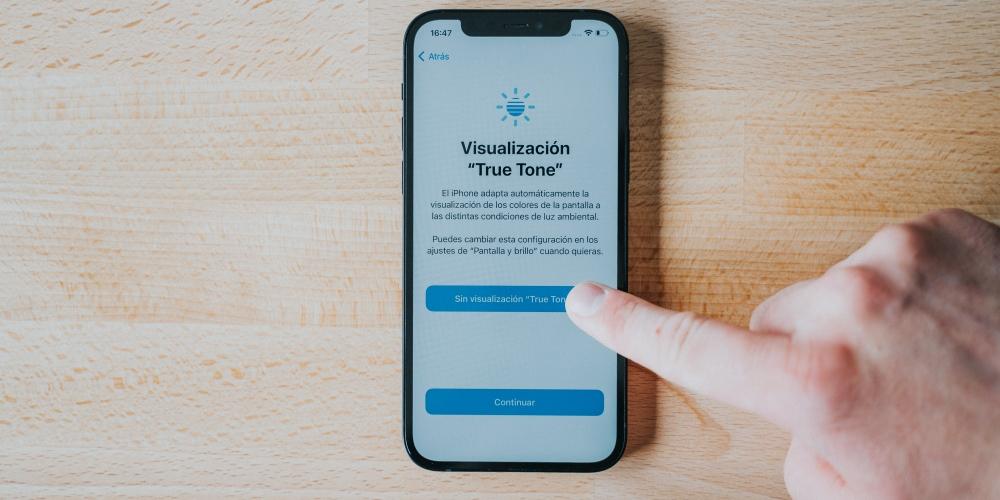
Następnie znajdziesz również opcję posiadania iOS w tryb jasny lub z ciemnymi tonami , chociaż także w Ustawieniach możesz wybrać, czy chcesz to zrobić automatycznie, czy zaprogramować według własnych upodobań. Na koniec możesz wybrać plik rodzaj widoku interfejsu , w standardowym formacie lub z powiększeniem, dzięki czemu ikony i inne elementy ekranu wyglądają na większe.
Witamy w iPhone
Ten ostatni ekran jest najbardziej pożądany, a za nim jest już w pełni działający iPhone do wykorzystania. Możesz teraz robić, co chcesz z urządzeniem, skonfigurować to, co zostawiłeś na później w Ustawieniach, zapytać innych, którzy wcześniej się nie spotkali, rozpocząć instalowanie aplikacji lub zadzwonić do znajomego, aby powiedzieć im, że masz już telefon. Jesteś już użytkownikiem iOS i masz do dyspozycji cały jego ekosystem.
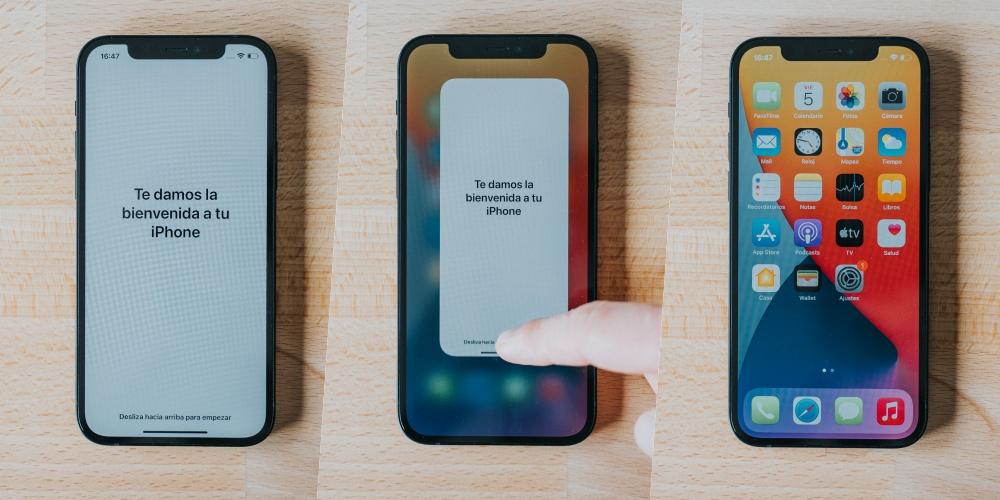
Jeśli chcesz wrócić do początkowej konfiguracji
Kto ma usta, jest w błędzie i kto ma też ręce. Jeśli uważasz, że popełniłeś błąd w którejkolwiek części początkowej konfiguracji i chcesz móc to zrobić ponownie, możesz to zrobić, ale w tym celu musisz wiedzieć, że wszystkie dane i informacje wprowadzone w urządzeniu zostaną utracone . Jeśli jesteś pewien, że chcesz wrócić, będziesz musiał udać się do Ustawienia> Ogólne> Resetuj i kliknij „Usuń zawartość i ustawienia” . Maksymalnie dwa razy zostaniesz zapytany, czy jesteś pewien, nawet jeśli będziesz musiał wprowadzić kod i / lub hasło urządzenia. Następnie powrócisz do pierwszego kroku.